查找两个不同表格数据的差异,不管是“条件格式”大法还是“Vlookup”大法,就是要找适合自己实际业务需求的方法,今天给大家介绍一个“折中”的方法,还是用函数来做,但函数没那么复杂,这就是Countif函数大法。
场景:适合销售、HR、物流、运营、财务部等需要用Excel进行数据分析比较的办公人士。
问题:如何批量匹配两张不同表格数据?
解答:利用Countif函数搞定。
Countif函数是Excel统计中非常重要的一个单条件统计函数,也是和“重复”相关的非常有名的一个函数。基本上在Excel考虑重复数据的查找,countif立刻浮出水面,不管是条件格式还是数据有效性的搭配使用。虽然现在有了countifs多条件统计,但countif函数依然还有不可替代的位置。
具体操作如下:
Counti函数法:
本例我们利用两个表的唯一关键字段(员工编号)来实现两个表的匹配。
需要注意的是按函数匹配一定是找到两个表的关键字段(key)
本案例的思路是用表A的数据逐个在表B中统计个数,如果数据等于或大于1,就是表是这个数据重复,表示表A的数据在表B是存在的。同理表B的数据在表A数据里面也查找一遍。
首先第一步,在表A中B2单元格中输入Vlookup以下函数公式。
=COUNTIF(表B!$C$2:$C$10,C2)
然后双击或下拉B2单元格右下角的数据填充柄,如果匹配成功则显示为1,如果表A的数据在表B没有,则会显示为0,如下图B3和B9单元格显示为0。
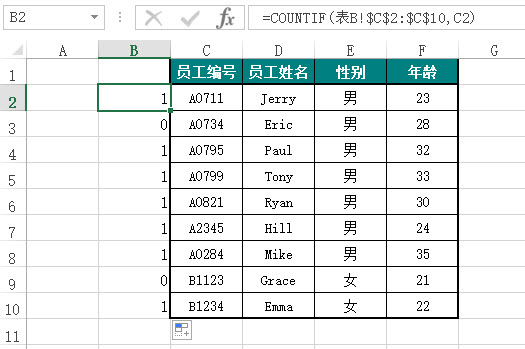
接下来,在表B中也要进行与表A的Countif函数匹配。
=COUNTIF(表A!$C$2:$C$10,C2)
有可以看到表B的C3与C9数据在表A中是不存在的
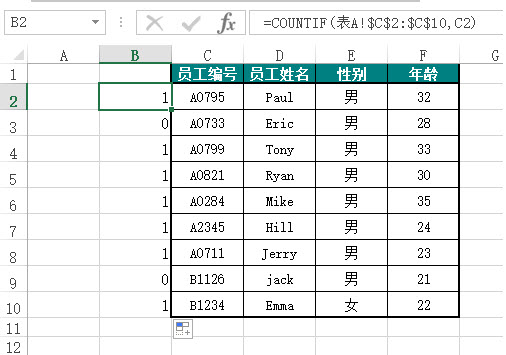
是不是比之前的vlookup函数简单一些呢,countif函数本身还很简单的,它原本的作用是为了进行条件统计,但在Excel办公处理的时候还是和重复项绑定在一起。如果看下面的例子更容易理解。
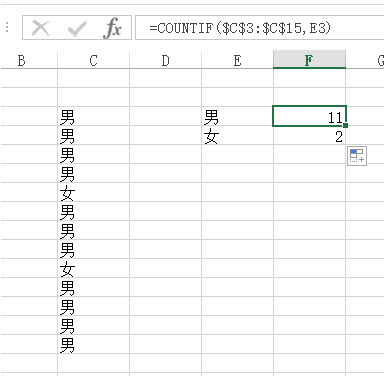
从上图可以看出,函数原本是统计男女的个数各有多少个。但如果把E列也看成一个列,就变成了匹配。注意下面个F9单元格,你会发现它是0,什么意思?E列的“变”字在C列就没有。这样您应该可以理解countif函数是怎么做两个表格的匹配了吧。
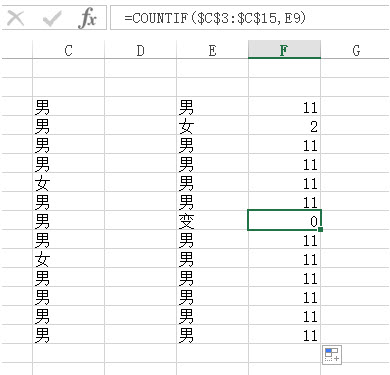
总结:countif函数绝对是Excel的经典函数,虽然有countifs出来作为升级版本,但还是希望大家能够掌握countif函数的使用。大家记住如果和重复有关的操作,也许countif函数能帮上忙的。
